- 返回
- Win8.1在低配置主机中快速运行
Win8.1系统如何实现在低配置主机中快速运行?
2015-12-17 11:43作者:xiaoxiao
之前小编介绍过Win8.1对硬件配置的最低要求,如果硬件配置太低,运行Win8.1系统就会比较困难,当打开程序或者程序在运行的时候就会出现假死的状态,怎么样才能让Win8.1系统在低配置主机中快速运行呢?接下来小编来告诉大家具体的操作方法。
操作方法如下:
1、按下“win+x”呼出系统快捷菜单,点击“控制面板”,将查看方式修改为“大图标”,然后点击“操作中心”;
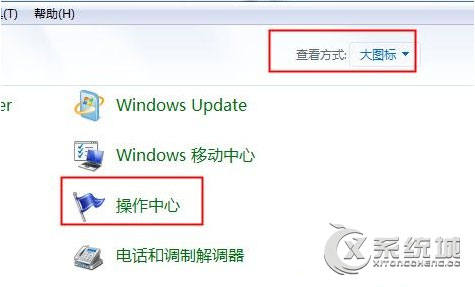
2、在操作中心下方点击“维护”;
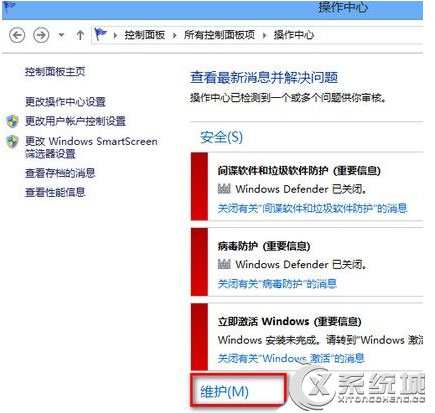
3、展开维护后点击“更改维护设置”;
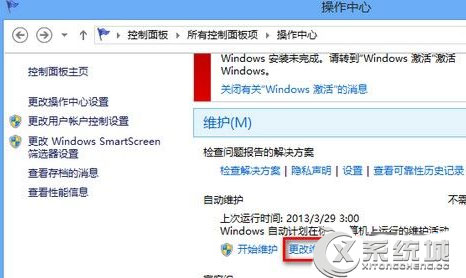
4、将“允许预定维护在预定时间唤醒我的计算机”前面的勾去掉,然后保存;
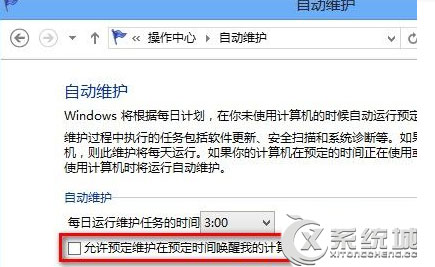
5、按下“Win+X”呼出系统快捷菜单,点击“控制面板”,将查看方式修改为“大图标”,点击“管理工具”;
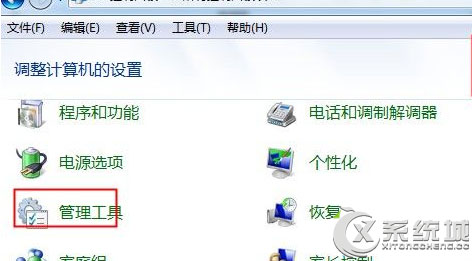
6、在打开的窗口中双击打开“任务计划程序”;
7、依次展开“\Microsoft \ Windows \ TaskScheduler”,然后在右侧将“Idle Maintenance”和“Regular Maintenance”两项上单击右键,点击禁用即可。
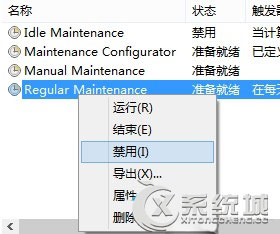
以上介绍的就是Win8.1系统实现在低配置主机中快速运行的方法,操作完成后,就算硬件配置比较老旧,也可以加快运行速度了。
分享给好友:
相关教程
更多